2025-06-16更新
493 ビュー
5分 で読む
あなたは次のような疑問にぶつかり、その答えを見つけたいと思ったことはありませんか?
Snap Mapで自分の位置を非表示にするにはどうすればいいですか?
快適な場所を離れずに Snapchat でリアルタイムの位置情報を変更するにはどうすればいいですか?
VPN を使用して Snap Map GPS を変更することは可能ですか?
もしそうなら、あなたは正しいページにたどり着きました。この記事では、Snapchatの位置情報変更に関するあらゆる情報に焦点を当て、前述の質問への回答も含め、詳しく解説します。さあ、早速ガイドを見ていきましょう。
iPhoneでSnapchatマップ上の位置情報を変更する簡単な方法 [100% 動作中]
まず、SnapchatでGPS位置情報を変更するには、位置情報偽装ソフトウェアの使用をお勧めします。この種のソフトウェアを使えば、他人に知られることなく位置情報を任意の場所に変更できます。これは、友達に位置情報をいたずらしたり、プライベートモードにしたりしたい場合に特に便利です。このカテゴリにはいくつかのブランドのツールがありますが、 iWhere iPhone位置情報チェンジャー 最も効率的です。iWhereを使えば、iPhoneまたはiPadのGPSアルゴリズムを完全に制御できます。このソフトウェアは、iOSデバイスのGPSをエンドユーザーの目的地に合わせて変更することに特化したものです。体を動かしたり、現在の位置から離れたりすることなく、簡単に現在地を変更できます。Snapchatユーザーは、このソフトウェアを使ってSnapマップ上の自分の位置を変更し、友達にいたずらをしたり、プライバシーを守ったり、地域限定のコンテンツにアクセスしたりできます。
iWhereは、Facebook、Tinder、Instagramなど、App Storeで入手できる他のGPSベースのアプリにも利用できます。ARゲーマーはiWhereを使って移動経路を設計しているので、ゲームアプリにも応用できます。
主な特徴
- 誰にも通知せずに、3 ステップで Snapchat の GPS 位置情報を変更します。
- ジョイスティック モードを使用して、ポケモンなどの AR ゲームをプレイしながら、iPhone GPS がナビゲートするルート/パスを確立します。
- このソフトウェアは非常に高度で、Google マップ、Apple マップなどの有名なマッピング プラットフォームの GPS を操作できます。
- iOS 17 を含むすべての iOS バージョンに適しています。
iWhereを使ってiPhoneのSnapchatマップで位置情報を変更する手順
ステップ1: まず、iWhereをパソコンにインストールします。インストールが完了したら、ソフトウェアを起動し、利用規約のタグを確認してクリックします。 始める.

ステップ2: 信頼性の高いUSBケーブルを使用して、iPhoneをコンピュータに接続します。接続が確立され、iWhereがデバイスを検出すると、ソフトウェアがサポートするさまざまなGPSシミュレーション機能を示す画面が表示されます。

クリック 場所の変更 このガイドの次の段階に進みます。
ステップ3: 次に表示される画面の左側のパネルに移動します。iOSのGPSに読み取ってほしい目的地を入力します。タップします。 変更を確認 選択した目的地に現在地を変更します。すると、Snapchatの位置情報も偽の位置情報に変更されます。

Snapchatの位置情報設定を変更する方法
このセクションでは、Snapchatの位置情報設定を変更して位置情報を変更する方法に焦点を当てます。ただし、ここで紹介する方法は、位置情報の共有を停止するか、一部の人または全員に位置情報が表示されないようにするだけです。方法を説明する前に、Snapchatの友達はあなたの行動を必ず知ることになるということを念頭に置いておいてください。
ゴーストモード – 他人に知られずに位置情報を隠す
ゴーストモードは、Snapchatアプリに搭載されている高度な機能で、GPS情報を非表示にして友達にあなたの居場所を追跡されないようにすることができます。この機能は位置情報を変更することに重点を置いているのではなく、位置情報のオン/オフを切り替えることができます。
ゴーストモード機能の使い方は簡単です。以下のガイドでは、この機能を有効にして位置情報を変更する方法を説明しています。
- まず、iPhone で Snapchat アプリを起動します。
- 画面の左下隅にある Snap マップ アイコンを見つけます。
- 次に、「設定」アイコンを押して、Snap Map の GPS 設定を変更します。
- 次に、「ゴーストモード」アイコンをスライドして、位置情報を非表示にする期間を選択します。
![]()
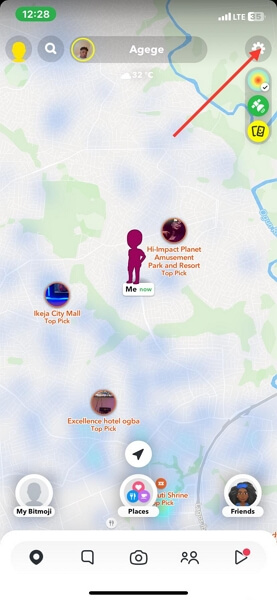
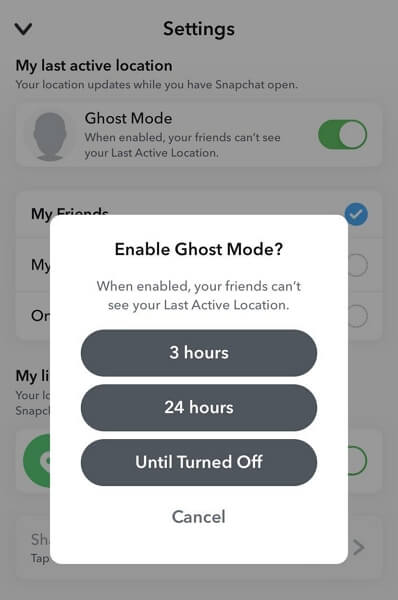
位置情報を誰に公開するか設定する – 他の人に知られないように位置情報を隠す
Snapchatの連絡先リストに登録されている一部の人からGPS情報を隠したいだけなら、Snapchatの設定パネルが最適です。設定パネルから、誰にも自分の位置情報を見られないように制限できます。手順は以下のとおりです。
- Snapchatを起動してプロフィールにサインインし、
- 次のインターフェースの下部にあるスナップマップアイコンをクリックします。
- 右上隅にある「設定」アイコンを押します。
- 次の画面で「友達以外」を選択し、自分の位置情報を公開したくない人を選択します。全員に自分の位置情報を公開したくない場合は、「友達」を選択してください。
- その後、「保存」をクリックして操作を認証します。
![]()
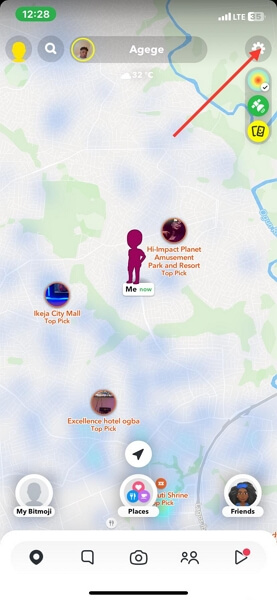
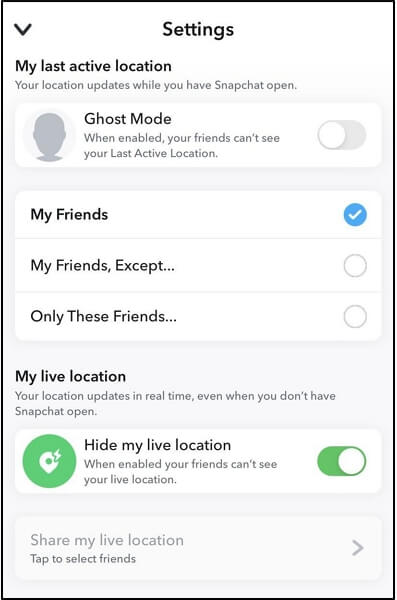
VPNを使用してSnapchatの場所を変更できますか?
いいえ、VPNを使用してSnapマップ上のGPS位置情報を変更することはできません。VPNは位置情報を変更することで知られていますが、その動作モードは位置情報偽装ツールとは異なります。VPNはIPアドレスを変更することで位置情報を変更するため、インターネットベースのサービスにのみ影響します。一方、位置情報偽装ツールは、Snapchatなどの位置情報アプリが位置情報信号を取得するGPSアルゴリズムを変更することに重点を置いています。
Snapchatでライブ位置情報を共有する方法
Snapchat でリアルタイムの位置情報を共有したい場合は、以下の手順が役立ちます。
- iPhone で Snapchat を起動し、プロフィールにログインしていることを確認します。
- 「チャット」アイコンをクリックして、ライブ位置情報を共有したい友達を選択します。
- 次に、 + キーボードタブの横にあるアイコン。
- 「ライブ位置情報を共有」を選択し、GPS を利用できるようにする期間を選択します。
![]()
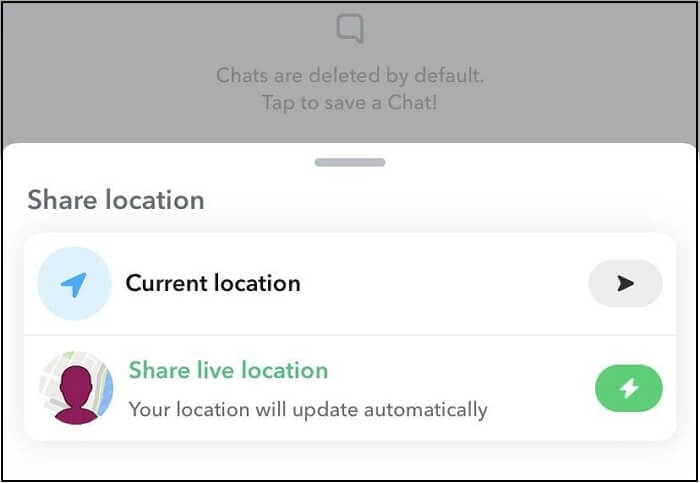
注記: 上記の手順を適用する前に、iPhone と Snapchat アプリの両方で位置情報サービス機能が有効になっていることを確認してください。
よくある質問
Snapchatで位置情報を無効にする方法は?
Snapchatで位置情報を無効にするのは簡単です。お使いのデバイスでSnapchatの位置情報サービスをオフにするだけです。これは、スマートフォンの設定パネルから行うことができます。iPhoneユーザー向けの簡単な手順は以下のとおりです。
- 「設定」を開きます。
- 次の画面を下にスワイプして、「プライバシーとセキュリティ」ボタンを押します。
- 「位置情報サービス」をタップして次の画面に進みます。
- 次に、アプリをスクロールして Snapchat を選択します。
- 最後に、最後のインターフェースで「しない」を選択します。
Snapchatで偽の位置情報を共有するにはどうすればいいですか?
偽の位置情報を共有するのは難しくありませんが、位置情報偽装ツールが必要です。iWhere GPS偽装ソフトウェアを使えば、iPhoneで偽の位置情報を設定することができ、その効果はSnapchatなどの位置情報アプリにも及びます。
結論
Snapchatで位置情報を変更する方法の完全チュートリアルは以上です。強力なiOS位置情報変更ツールを使って、誰にも知らせずに位置情報を変更する方法についても説明しました。 iWhere さらに、SnapchatのGPS設定を変更する方法もご紹介します。自分に合った方法を選択してください。
